-
[Firebase] Crashlytics 에서 .dSYM 파일 수동 추가하기/iOS 📱 2022. 8. 25. 13:00반응형
안녕하세요 Rx 입니다.
프로젝트가 끝난 기념(?)으로 앱 안정화 작업을 하고싶었습니다.
그리하여 ..!
비정상 종료을 쉽게 볼 수 있는 Firebase Crashlytics를 보았습니다
Crashlytics 확인하는 법
Firebase console로 이동 -> 해당하는 프로젝트 이동 -> 왼쪽 메뉴 바에서 Crashlytics 선택

Crashlytics을 들어가게되면 아래와 같은 화면에서 비정상 종료 로그를 볼 수 있습니다.

위와 같은 화면을 통해 비정상 종료의 위치와 앱의 버전, 사용자의 iOS 버전 등 분석에 도움되는 정보를 확인할 수 있었습니다.

근데 왜 두 개 밖에 보이지않지 ..
버그가 있어도 덜덜 떨리지만.. ! 없어도 불편한 이 기분 … 분명 3개월 로그를 전부 확인한건데 말이죠...
다시 Crashlytics 화면 상단으로 가보았습니다.

70개 ?? 그치그치 사용자 수 생각하면 이정도는 되어야죠 !!! 다행이다 !
근데 비정상 종료를 확인하기 위해서는 .dSYM 파일을 업로드를 해야 확인가능한가봐요 !!
.dSYM 파일 업로드하기
파일 업로드를 하기 위해서 대시보드에서 dSYM 탭으로 이동했습니다 !!


.dSYM 파일 업로드를 위해 필요한게 무엇일지 정리해보았어요
- dSYM.zip 파일을 만들어야하고
- 누락된 dSYM 파일이 필요한 버전과 UUID를 기억해야겠습니다.
한 차례 업로드에 시도했으나 하루가 지나도 대시보드 갱신이 되지않았습니다.
아래는 실패했던 과정입니다.더보기.dSYM 파일이 무엇인지 설명은 나중에 드리고 파일 업로드 하는 법부터 바로 !!
경로는 Xcode → Window → Organizer 접속합니다.
2.3.4 버전의 .dSYM 파일을 가져오겠습니다. 우측에 Download Debug Symbols를 눌러줄게요
보통 다운로드 되면 Finder라던지 띄워주던데 그런게 없었네요 !
.dSYM 가져올 아카이브를 우클릭 > Show in Finder를 눌러줍니다.
아카이브를 한 날짜에 들어가보시면 .xcarchive 파일을 확인 가능합니다.
확인한 .xcarchive파일을 우클릭 패키지 내용 보기를 눌러줄게요


패키지 내용 보기를 통해 이동한 곳에서 dSYMs 폴더에 들어가볼게요 !!
.dSYM 파일이 하나만 있을 줄 알았는데 하나가 아니었어요 !! 그래서 .zip 압축파일이 필요했었나보다..
.dSYM 파일을 전부 압축해주고 압축파일 이름을 혹시몰라 dSYM.zip으로 했습니다 ! (아마 파일 이름은 상관없을 거 같아요 !)
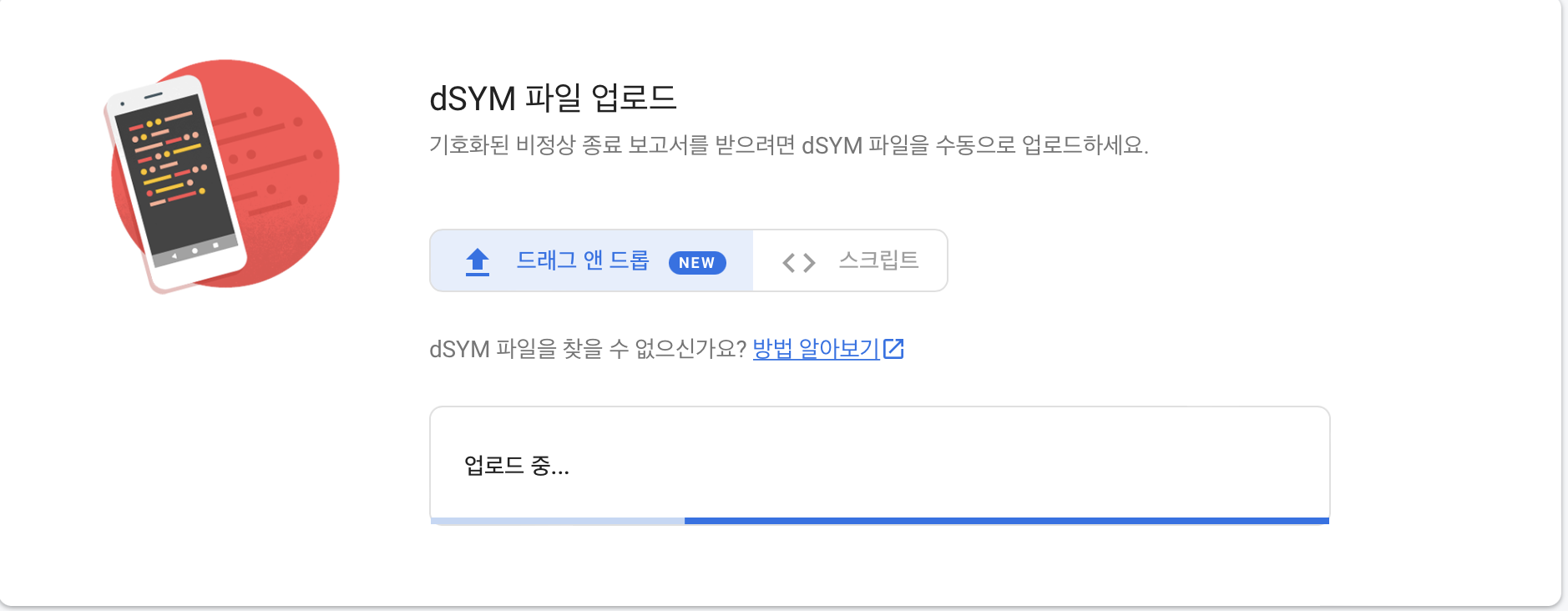

파일 업로드 완료 !
App Store Connect에서 해당 앱의 TestFlight로 들어갈게요

해당하는 빌드를 누르고 빌드 메타데이터 기호포함 필드에 dSYM 다운로드를 눌러주세요

클릭을 어디를 해야해나 했는데 해당하는 버전의 앱아이콘 혹은 빌드 번호를 눌러주시면 이동이 가능해요 ~

다운로드를 클릭 후 받은 파일을 열어보면 누락된 .dSYM 파일의 UUID와 동일한 이름을 가진 파일을 찾을 수 있습니다.
.zip 압축파일로 압축 후에 업로드하면 됩니다 .!
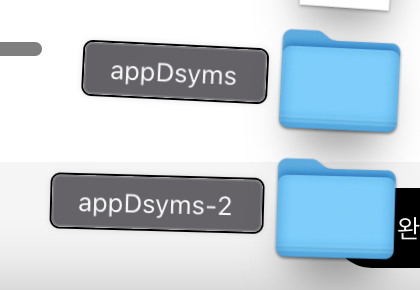

참조한 글 링크입니다.
https://velog.io/@sso0022/iOS-Firebase-Crashlytics-누락-dSYM-업로드하기
' > iOS 📱' 카테고리의 다른 글
[iOS] SF Symbol 사용하기 (0) 2022.11.28 [CoreNFC] NFC 읽고 시리얼 넘버(UID) 구하기 (0) 2022.08.31 로컬라이징(Localization, Localizable) 적용하기 / info.plist (0) 2022.08.21 [iOS] Prevent Capture, Recording 화면 스크린샷 방지 기능 개발에 대한 회고 (0) 2022.07.06 [iOS] 디바이스의 정보를 알아보자 UIDevice - UUID (1) (0) 2022.05.14